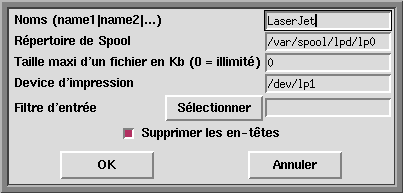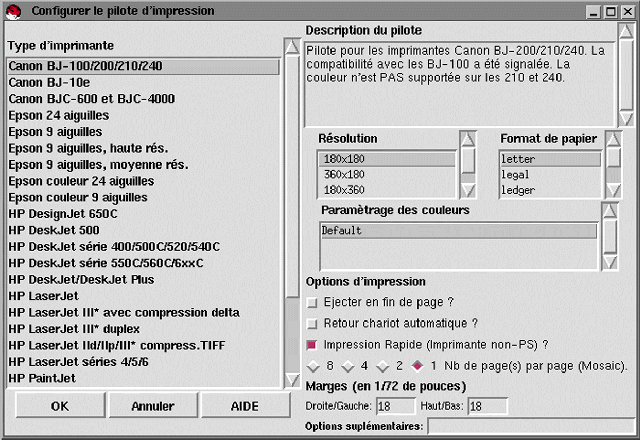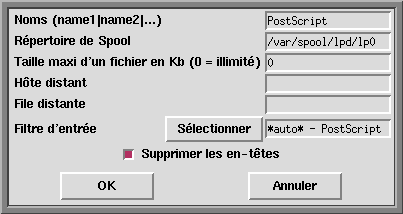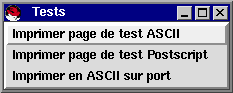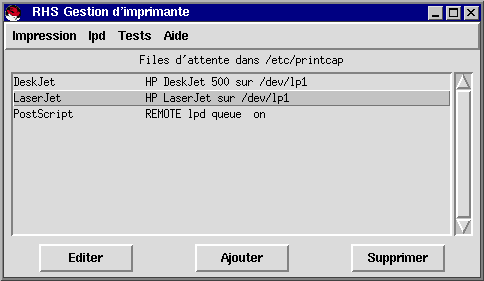





L'outil de configuration d'imprimante (printtool) gère le fichier /etc/printcap, les répertoires de spool, et les filtres d'impression. Ces filtres vous permettent d'imprimer plusieurs types de fichiers dont :
* fichiers textes (ASCII)
* fichiers PostScript
* fichiers TeX .dvi
* GIF, JPEG, TIFF et autres formats graphiques
* RPMs
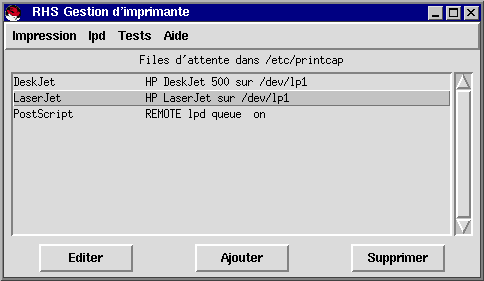
Pour ajouter une nouvelle file d'impression, choisissez Ajouter. Choisissez ensuite le type d'imprimante ajoutée. Vous avez le choix entre une :
* Imprimante locale : connectée sur un port d'impression ou un port série de votre système.
* Imprimante distante : connectée à un autre système à laquelle vous pouvez accéder via TCP/IP.
* Imprimante Lan Manager : connectée à un autre système et qui utilise LAN Manager.
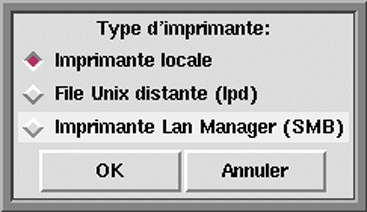
Après avoir défini le type d'imprimante, vous devez compléter les champs suivants pour tous les types d'imprimante :
* Noms de la file : nom de la file utilisée. Pour les noms multiples, utilisez le caractère | (pipe) pour séparer les entrées.
* Répertoire de Spool : répertoire de la machine locale où sont stockés les fichiers. Faites attention à ce qu'il n'y ait pas plus d'une file d'impression pour un répertoire de spool donné.
* Taille maxi d'un fichier : taille maximum d'un travail d'impression, en kilo-octets (1Ko = 1024 octets). Utilisez 0 lorsqu'il n'y a pas de taille limite.
* Filtre d'entrée : les filtres convertissent les fichiers dans un format géré par l'imprimante. Appuyez sur Sélectionner pour choisir le filtre qui correspond le mieux à votre imprimante. En plus de l'impression de graphiques et de fichiers PostScript, vous pouvez configurer l'imprimante pour l'impression de fichiers au format texte (ASCII). La plupart des imprimantes sont capables d'imprimer des fichiers ASCII sans avoir à utiliser la conversion PostScript, choisissez simplement l'option Impression rapide lors de la configuration du filtre (ceci ne fonctionne que pour les imprimantes non-PostScript).
* Supprimer les en-têtes : pour supprimer la feuille d'en-tête imprimée à chaque nouveau travail d'impression.
Pour les imprimantes locales, vous devez compléter le champ suivant :
* Device d'impression : correspond au nom du port sur lequel l'imprimante est connectée (/dev/lp1 en général). Les imprimantes série utilisent les ports /dev/ttyS?. Vous devez configurer manuellement les paramètres du port série.
Pour les imprimantes distantes, vous devez compléter les champs suivants :
* Hôte distant : nom de la machine sur laquelle est connectée l'imprimante.
* File distante : nom de la file utilisée sur la machine distante.
La machine distante doit être configurée pour permettre à la machine locale de choisir sa file d'impression. Utilisez le fichier /etc/hosts.lpd.
Pour les imprimantes SMB, vous devez compléter les champs suivants :
* Nom du serveur d'impression : nom de la machine à laquelle l'imprimante est connectée.
* Adresse IP du serveur : adresse IP de la machine à laquelle l'imprimante est connectée, optionnel.
* Nom de l'imprimante : nom de l'imprimante sur laquelle vous voulez imprimer.
* Utilisateur : nom de l'utilisateur sous lequel il faut se connecter pour accéder à l'imprimante (guest pour les serveurs Windows ou nobody pour les serveurs samba).
* Mot de passe : mot de passe (si nécessaire) requis pour utiliser l'imprimante. En règle générale, le mot de passe n'est pas défini. Si vous avez des doutes, quelqu'un pourra sûrement vous renseigner.
Note : le nom d'utilisateur et le mot de passe utilisés pour les imprimantes SMB sont stockés sans cryptage dans un script local. Ils doivent être passés dans la ligne de commande au programme smb client. Une personne peut donc facilement se procurer ces informations. Il n'est donc pas conseillé d'utiliser un nom de login et un mot de passe identiques à ceux utilisés lors de la connexion. Dans le cas de partage de fichiers issus du serveur SMB, il est aussi conseillé d'utiliser un mot de passe différent de celui utilisé pour la file d'impression.
Après avoir ajouté la file d'impression, vous devez redémarrer le démon d'impression (lpd). A partir du menu lpd, choisissez Relancer lpd.
Vous pouvez imprimer une page de test pour les files que vous avez configurées. Choisissez le type de page de test à partir du menu Tests.